
Windows 10 მაისის 2019 წლის განახლებით, ზოგი მომხმარებელი იუწყებოდნენ რომ როდესაც ისინი ცდილობენ თავიანთი გეიმპლეი ჩაწერონ Game Bar– ით, მათი კომპიუტერები იწყებენ გაყინვას და ეკრანი მუდმივად ციმციმებს.
ერთადერთი მოკლევადიანი გამოსავალი, რომელიც, როგორც ჩანს, მუშაობს ამ პრობლემის გაჩენისას, იქნება PC- ის გადატვირთვა.
როგორც ჩანს, თამაშის ბარის გადატვირთვაც არ მუშაობს. რატომღაც, ეს საკითხი მხოლოდ მაშინ ხდება, როდესაც ისინი Google Chrome ბრაუზერის გამოყენებით იღებენ ხმას.
შემდგომმა გამოძიებამ დაასკვნა, რომ ეს პრობლემა მხოლოდ კომპიუტერებზეა, რომლებსაც აქვთ ინტერ HD გრაფიკული ბარათები.
მათ, ვისაც მსგავსი მოვლენები ჰქონდათ, განაცხადეს, რომ Intel HD გრაფიკული დრაივერის განახლებით ეს პრობლემა გარკვეულწილად მოგვარდა.
როგორც ასეთი, ერთადერთი უფასო გამოსავალი ამ პრობლემის მოსაგვარებლად იქნება ან სხვა ინტერნეტ ბრაუზერის გამოყენება, ან თქვენი Intel HD გრაფიკული დრაივერის განახლება.
Google Chrome- ის სიცოცხლისუნარიანი ალტერნატივების სრული ჩამონათვალისთვის, გაეცანით ამ სახელმძღვანელოს.
როგორ განაახლოთ თქვენი Intel HD გრაფიკული დრაივერი:
- შეგიძლიათ გამოიყენოთ დრაივერის ავტომატური გამოვლენის ინსტრუმენტი Intel– ის ოფიციალური ვებ – გვერდი
- ჩამოტვირთეთ გრაფიკული დრაივერი ჩამოტვირთვების ცენტრიდან ან თქვენი კომპიუტერის მწარმოებლის ვებსაიტიდან
- გახსენით ფაილი (თუ დაარქივებულია)
- გახსენით "მოწყობილობის მენეჯერი"
- მარჯვენა ღილაკით დააჭირეთ ღილაკს "დაწყება"
- აირჩიეთ „დიახ“, როდესაც მომხმარებლის ანგარიშის კონტროლის ნებართვას მოგთხოვენ.
- მოიძიეთ მენიუ და გააფართოვეთ ჩანართი "Display adapters"
- მარჯვენა ღილაკით დააჭირეთ ღილაკს "Intel graphics" და აირჩიეთ "Update Driver Software".
- აირჩიეთ "დაათვალიერეთ ჩემი კომპიუტერი მძღოლის პროგრამული უზრუნველყოფისთვის".
- აირჩიეთ „ნება მიბოძეთ ავირჩიო ჩემს კომპიუტერში არსებული მოწყობილობების დრაივერების სიიდან“.
- აირჩიეთ "დისკი".
- აირჩიეთ „დათვალიერება“ და გადადით იქ, სადაც ადრე ჩამოხსენით გადმოწერილი დრაივერი
- აირჩიეთ "კარგი" და დააჭირეთ ღილაკს "შემდეგი".
შემდეგ დამონტაჟდება დრაივერები, მაგრამ ცვლილებები ძალაში შევა მხოლოდ თქვენი კომპიუტერის გადატვირთვის შემდეგ.
ამ გადაწყვეტილებების შემდეგ, აღარ უნდა განიცადოთ გაყინვა ან ეკრანის ჩამორჩენა, როდესაც ცდილობთ ჩაიწეროს Game Bar- ით.
დაკავშირებული სტატიები, რომელთა შემოწმებაც გსურთ:
- Windows 10 თამაშის ზოლი იღებს Xbox One Groups ფუნქციას
- სრული შეკეთება: "არაფერია ჩასაწერი" Windows 10 თამაშის ზოლში
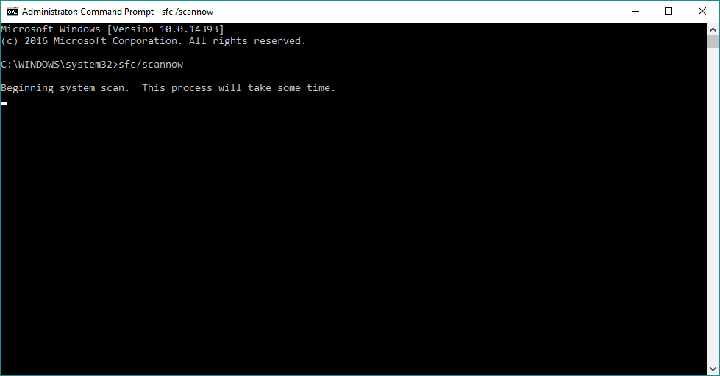
![სახლის ჯგუფის დაყენება შეუძლებელია Windows 10-ში [BEST SOLUTIONS]](/f/c8d6da6ae0e46ba990706f9f8eb29984.jpg?width=300&height=460)
![თქვენი კავშირის შესაფასებლად 6 საუკეთესო Wi-Fi ხარისხის პროგრამული უზრუნველყოფა [2021 სახელმძღვანელო]](/f/9541023179fdb88fb46206cc85fbb422.jpg?width=300&height=460)